3 einfache Möglichkeiten zum Bearbeiten von Videodatei-Metadaten
Videometadaten enthalten verwandte Informationen zu Ihren MP4-, AVI-, FLV-, MOV-, MKV-, M4V-, 3GP- oder anderen Dateien, wie z. B. Dateiname, Format, Erstellungsdatum, Aufnahmegerät, Bearbeitungssoftware und mehr. Es kann viele komplexe digitale Aufgaben vereinfachen. Du kannst Bearbeiten Sie die Metadaten der Videodatei um Dateien organisiert zu halten. In diesem Beitrag werden drei Video-Metadaten-Editoren zum Bearbeiten von MP4-Tags vorgestellt.

- LEITFADENLISTE
- Teil 1. Bester MP4-Metadaten-Editor
- Teil 2. Online-MP4-Video-Tag-Editor
- Teil 3. Video-Metadaten auf iPhone und Android ändern
- Teil 4. FAQs zum Video-Tag-Editor
Teil 1. Bester MP4-Video-Metadaten-Editor für Windows-PC und Mac
Video Converter Ultimate ist ein benutzerfreundlicher Video-Metadaten-Editor, der Ihnen beim Bearbeiten von Tags von MP4, AVI, MOV, M4V, FLV und anderen Videos helfen kann. Darüber hinaus kann es als Audio-Metadaten-Editor zum Bearbeiten von Musik-Tags fungieren. Als MP4-Metadaten-Editor können Sie Videometadaten sowohl auf Mac als auch auf Windows-PCs anzeigen, bearbeiten und entfernen. Sie können es kostenlos auf Ihren Computer herunterladen und die folgenden Schritte ausführen, um MP4-Tags einfach zu bearbeiten.
Starten Sie diesen Videodatei-Metadaten-Editor und klicken Sie auf Werkzeugkasten Klicken Sie auf die Registerkarte, um weitere Werkzeuge anzuzeigen. Hier finden Sie die Medienmetadaten-Editor und öffne es.

Im Popup-Fenster „Medien-Metadaten-Editor“ können Sie auf das +-Symbol im mittleren Teil klicken, um Ihre Videodatei zu importieren. Alle gängigen Videoformate werden unterstützt, einschließlich AVI, MP4, MOV, FLV, M4V, 3GP und viele andere. Nachdem Sie diesem Metadaten-Editor ein Video hinzugefügt haben, können Sie den Dateinamen, das Cover, den Interpreten, das Album, den Titel, den Komponisten, das Genre, das Jahr und mehr anzeigen.

Sie können die Metadaten des Quellvideos nach Belieben bearbeiten, neue Tags eingeben oder einige unnötige Tags entfernen, je nach Bedarf. Nachdem Sie diese Video-Tags bearbeitet haben, können Sie auf klicken Speichern Klicken Sie auf die Schaltfläche, um Metadaten mit dem Quellvideo zu synchronisieren. Auf dem Bildschirm wird eine Meldung angezeigt, die Sie darüber informiert, dass die Medieninformationen der Quelldatei geändert wurden.

Dieser empfohlene Video Converter Ultimate ist mehr als nur ein Metadaten-Editor für Videodateien, er bietet auch viele andere hilfreiche Bearbeitungsfunktionen und -tools. Sie können es kostenlos herunterladen und verwenden, um Ihre Videos zu bearbeiten, Effekte anzupassen und die Qualität zu verbessern.
Teil 2. Kostenloser Online-Video-Tag-Editor
Metadata2Go ist ein bekannter Online-Datei-Tag-Viewer und -Editor. Es ermöglicht Ihnen, Metadaten von Videos, Bildern und Dokumenten zu überprüfen, zu bearbeiten und zu entfernen. Mit diesem kostenlosen MP4-Tag-Editor können Sie bequem auf die versteckten Exif- und Metadaten Ihrer Videodateien zugreifen. Es unterstützt alle gängigen Video-, Audio- und Bildformate. Sie können es kostenlos in jedem Webbrowser auf Ihrem Computer oder Mobiltelefon verwenden.
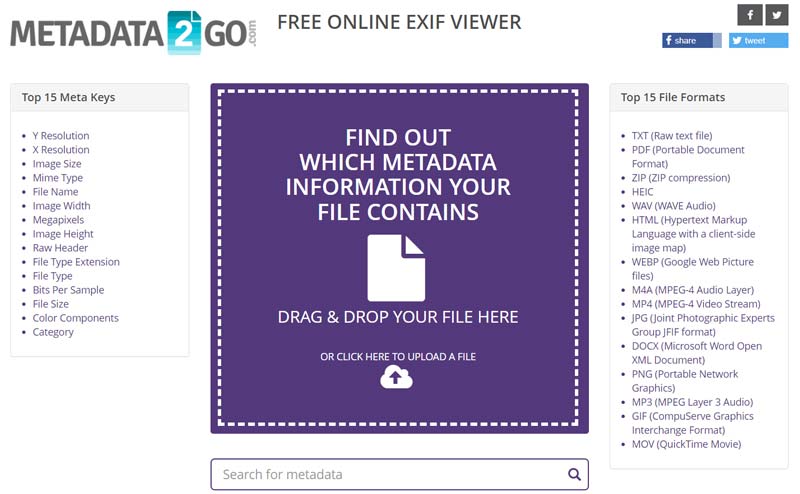
Wenn Sie die Seite KOSTENLOSER ONLINE-EXIF-VIEWER von Metadata2Go aufrufen, können Sie Ihre Videodatei hochladen, um alle zugehörigen Metadateninformationen zu überprüfen. Sie können auf die Schaltfläche „Bearbeiten“ neben dem jeweiligen Video-Tag klicken, um es zu bearbeiten.
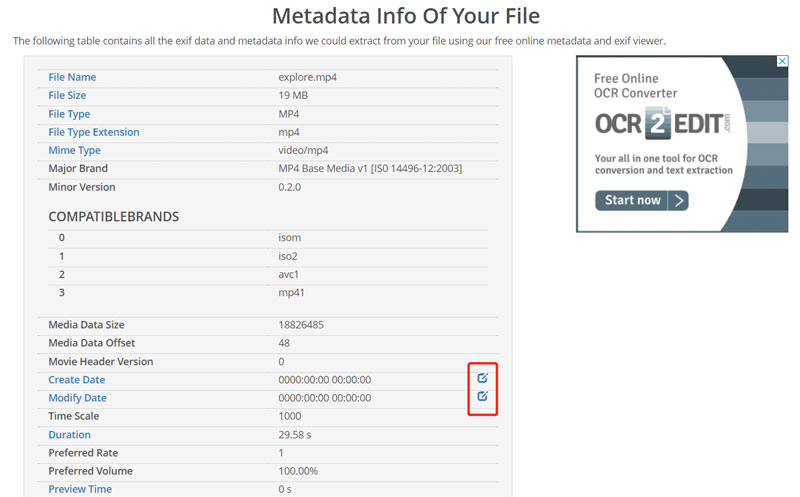
Sie können auch nach unten scrollen, um darauf zuzugreifen Meta bearbeiten Möglichkeit. Klicken Sie darauf, um weitere Video-Tags entsprechend Ihren Anforderungen zu bearbeiten.
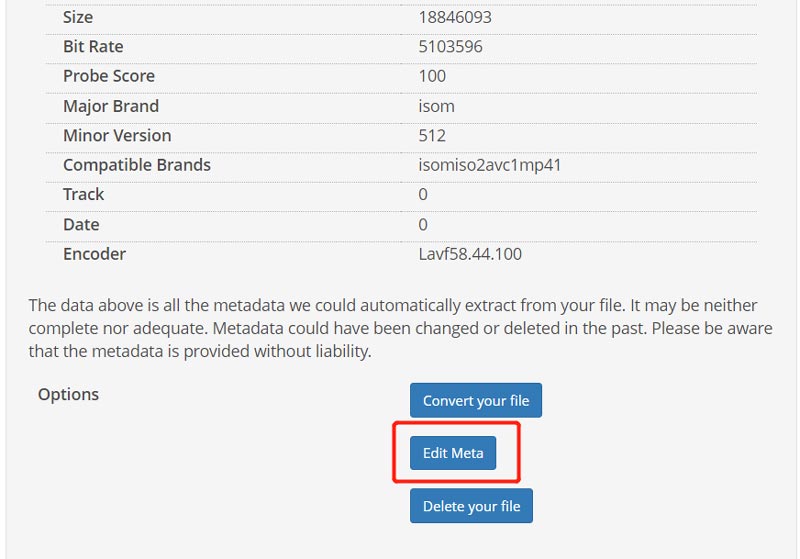
Teil 3. So ändern Sie Videometadaten auf iPhone und Android-Telefonen
Unabhängig davon, ob Sie ein iOS- oder Android-Gerät verwenden, können Sie die integrierten Bearbeitungsfunktionen nicht verwenden, um Videometadaten direkt zu ändern. Stattdessen wäre es hilfreich, wenn Sie sich auf einen Video-Metadaten-Editor eines Drittanbieters verlassen würden. Viele Video-Tag-Editor-Apps finden Sie ganz einfach im App Store und im Google Play Store. Hier nehmen wir die Mächtigen Google Fotos App als Beispiel, um Ihnen zu zeigen, wie Sie kostenlos Videos auf einem iPhone oder Android-Telefon bearbeiten können.
Google Fotos kann ein kostenloser Video-Metadaten-Editor sein, mit dem Sie Ihre Video-Tags überprüfen und ändern können. Nachdem Sie es auf Ihrem Telefon installiert haben, sollten Sie der App die Berechtigung erteilen, auf Ihre Videodateien zuzugreifen. Anschließend können Sie Ihr Video in der Google Fotos-App öffnen.
Tippen Sie auf das 3-Punkte-Symbol in der oberen rechten Ecke, um Videometadaten anzuzeigen. Sie können auf die Schaltfläche „Bearbeiten“ tippen, um verschiedene Video-Tags zu ändern, einschließlich Erstellungsdatum und -uhrzeit, Standortinformationen und mehr.
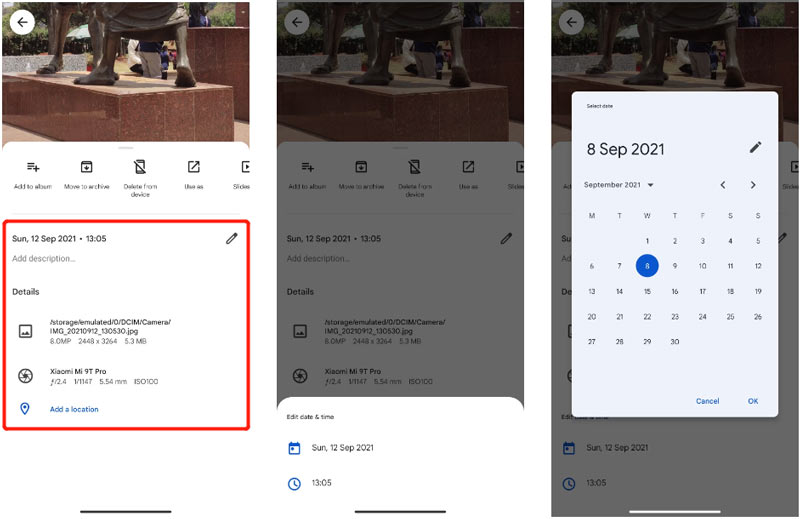
Teil 4. FAQs zum Videodatei-Metadaten-Editor
Wie können Sie MP4-Videometadaten in Windows 10 kostenlos bearbeiten?
Sie können den Standard-Dateimetadaten-Viewer und -Editor, den Datei-Explorer, verwenden, um Ihre MP4-Video-Tags auf einem Windows-PC zu bearbeiten. Wenn Sie im Datei-Explorer das Video finden, dessen Metadaten Sie bearbeiten möchten, klicken Sie mit der rechten Maustaste darauf und wählen Sie „Eigenschaften“. Sie können alle Video-Tags anzeigen, indem Sie auf die Registerkarte „Details“ klicken. Anschließend können Sie die Videometadaten je nach Bedarf direkt bearbeiten.
Wie bearbeite ich Videometadaten auf einem Mac?
Neben dem empfohlenen Media Metadata Editor und Metadata2Go können Sie auch die integrierte Vorschau-App verwenden, um Video-Tags auf Ihrem Mac zu bearbeiten. Wenn Sie Ihre Videodatei darin öffnen, können Sie auf das obere Menü „Extras“ klicken und die Option „Inspektor anzeigen“ auswählen. Danach können Sie auf das spezifische Tag wie GPS, Exif, TIFF oder Allgemein klicken, um Video-Tags zu bearbeiten.
Kann VLC MP4-Videometadaten bearbeiten?
Ja. Der VLC Media Player kann Ihnen beim Überprüfen und Bearbeiten von MP4-Videometadaten helfen. Während Sie ein Video mit VLC abspielen, können Sie auf das Menü „Werkzeuge“ klicken, die Option „Medieninformationen“ auswählen und dann auf die Registerkarte „Metadaten“ klicken, um Video-Tags anzuzeigen und zu ändern.
Abschluss
In diesem Beitrag ging es hauptsächlich um die Bearbeitung von Videodatei-Metadaten. Sie können 3 Video-Tag-Editoren erhalten, mit denen Sie Ihre Video-Metadaten einfach anzeigen und ändern können. Wenn Sie bessere Möglichkeiten zum Bearbeiten von Video-Tags haben, teilen Sie diese bitte im Kommentarbereich unten mit unseren anderen Lesern.
Was haltet Ihr von diesem Beitrag? Klicken Sie hier, um diesen Beitrag zu bewerten.
Exzellent
Bewertung: 4.9 / 5 (basierend auf 194 Stimmen)
Finden Sie weitere Lösungen
Die 5 besten Dateidatums-Änderer, die Sie auf PCs und Mac nicht verpassen sollten Die 6 besten MP3-Tag-Editoren zum einfachen Bearbeiten von Audiodatei-Metadaten Unvoreingenommene Rezension einer der besten Musik-Tag-Bearbeitungssoftware Mp3tag So entfernen Sie Metadaten aus Videos, Fotos und MP3-Dateien Die 5 besten Musik-Tag-Editoren für iPhone, Android, PC und Mac Top 5 Metadaten-Editoren für Videos, Audio, Fotos und PDFsRelative Artikel
- Video bearbeiten
- Die 5 besten Side-by-Side-Video-Apps für Einsteiger [iOS/Android]
- 2 Möglichkeiten, mit iMovie den Bildschirm auf Mac und iPhone zu teilen
- Erstellen Sie eine Videocollage für Instagram Reels [Mobil & Desktop]
- Die 5 besten Collage-Ersteller zum schnellen Collagen von Videos mit Musik
- Top 5 Metadaten-Editoren für Videos, Audio, Fotos und PDFs
- Die 5 besten Musik-Tag-Editoren für iPhone, Android, PC und Mac
- Unvoreingenommene Rezension einer der besten Musik-Tag-Bearbeitungssoftware Mp3tag
- Die 6 besten Splitscreen-Videoeditoren, die Sie auf Windows und Mac verpassen sollten
- So entfernen Sie Metadaten aus Videos, Fotos und MP3-Dateien
- Die 6 besten MP3-Tag-Editoren zum einfachen Bearbeiten von Audiodatei-Metadaten



